XP系统4GB内存无法完全识别问题
windows xp 完美支持4G内存的方法

windows xp 完美支持4G内存的方法1月1日买了神舟L840T,升级了4G内存,但是发现只能支持到3G,在神坛上看到有人说32位系统的寻址能力有限,最多只能认3.25G,本人不信邪,在网上努力寻找,终于找到彻底解决方法,利用ramdisk完美解决4g内存的识别问题1,首先检查主板是否支持,下载everest检测软件,在主板-内存一项中,Physical Address Extension(PAE)查看“操作系统支持”“处理器支持” 是否为“是”,如果是“否”的话代表主板不支持,不要玩了,如果是“是” 的话,“活动”一项是“否”也有可以修改的可能。
2,我的电脑-属性-高级-启动和故障恢复-设置-编辑,这里编辑操作的是c盘根目录下隐藏的boot.ini文件,各位也可以通过在c盘显示隐藏文件的方法找到它,我的boot.ini里的内容如下:[boot loader]timeout=5default=multi(0)disk(0)rdisk(0)partition(1)\WINDOWS[operating systems]multi(0)disk(0)rdisk(0)partition(1)\WINDOWS="Microsoft Windows XPProfessional" /noexecute=optin /fastdetect "那么接下来在“multi(0)disk(0)rdisk(0)partition(1)\WINDOWS="MicrosoftWindows XP Professional" /noexecute=optin /f astdetect”的表明操作系统的“Microsoft Windows XP Professional ”加上“/PAE”即“multi(0)disk(0)rdisk(0)partition(1)\WINDOWS="Microsoft WindowsXP Professional" /PAE /noexecute=optin /fastdetect”这样保存关闭,系统就打开了PAE重新启动后,电脑属性的下方多了“物理地址扩展”几个字,虽然显示, 的还是3.25g内存,但实际上4g内存已经完全启用了,但怎么证明这一点呢?就用ramdisk虚拟硬盘软件来测试ramdisk是一款将内存转换为虚拟硬盘的小软件,内存的速度是硬盘的几十倍,所以在我处理ps等需要大量暂存盘的软件时,通常都会用它来充当软件的暂存盘,这样软件的速度会倍增,在系统没有开启PAE只能识别3.25g内存的情况下,使用ramdisk会直接占用这3.25g 的内存,而开启PAE后,用ramdisk设置768mb的内存作为虚拟硬盘,再调出任务管理器,会发现内存使用丝毫没有减少,也就是说,ramdisk调用的768mb内存是系统没有显示出来的768mb,还而言之,系统已经找到了4g内存啦。
怎么让xp系统支持4G内存 32位xp系统识别4G以上内存的方法

尽管windows xp系统已经不再更新,目前仍然很多用户使用这款经典的操作系统,并且大多数用户使用的xp系统都是32位,32位操作系统无法识别4G 以上的内存,即便是4G内存,最多只能识别3.25G左右的内存。
那么xp系统要怎么识别4G内存呢?接下来小编给大家分享让xp系统支持4G以上内存的方法。
一、准备工具及注意事项
1、开启内存支持的操作涉及到系统内核的修改,操作之前需进行系统备份
2、一键备份xp系统步骤
3、支持4G内存工具:xp64g下载
二、xp 32位系统支持4G以上内存步骤
1、打开xp64g工具,点击“开启64G支持”,重启计算机;
2、右键我的电脑,点击“属性”,在常规标签页下就可以看到支持4G以上的内存。
电脑无法识别内存条怎么办

电脑无法识别内存条怎么办近年来,随着技术的发展,电脑已成为人们生活工作中必不可少的工具。
而内存条作为电脑的重要部件之一,其性能和稳定性对电脑性能起着至关重要的作用。
然而,有时候我们可能会遇到电脑无法识别内存条的问题,那么应该如何解决呢?一、检查物理连接首先,我们需要确认内存条是否正确插入到主板上。
打开电脑主机,将内存条取出重新插入,确保插槽对齐,并用适当的力气推进去直到卡入插槽,然后将内存条的卡片压紧。
此外,还要确保内存条插槽正常,没有损坏或者松动。
重新插入内存条后,尝试启动电脑,看是否可以识别内存条。
二、清理内存和内存插槽有时候,电脑内存和内存插槽可能会存在灰尘或氧化现象。
这些污垢可能会导致电脑无法正常识别内存条。
因此,我们可以使用橡皮擦轻轻擦拭内存条金手指和插槽金手指,去除污垢或氧化层。
擦拭时要注意不要使用过多力气,以免损坏内存条或插槽。
三、更换内存插槽或内存条如果以上方法依然无法解决问题,有可能是内存插槽或内存条本身出现了故障。
可以尝试将内存条更换到其他可用的插槽上,看看是否能够成功识别。
如果可以识别,则说明故障确实在原先的插槽上,这时我们可以考虑更换主板或修理插槽。
如果依然无法识别,说明可能是内存条本身出现了问题,这时候我们可以考虑更换新的内存条。
四、BIOS设置有时候,电脑无法识别内存条可能是由于BIOS设置问题引起的。
可以尝试进入电脑的BIOS界面,查看内存相关的设置选项。
确保内存插槽被启用,并且设置为正确的速度和频率。
保存设置后,重新启动电脑,看是否能够识别内存条。
综上所述,电脑无法识别内存条可能是由于物理连接、内存清洁、插槽故障或BIOS设置等原因引起的。
我们可以通过检查物理连接、清理内存和内存插槽、更换内存插槽或内存条以及调整BIOS设置等方法来解决这一问题。
当然,如果以上方法都无法解决问题,建议联系专业维修人员进行检查和修理,以确保电脑正常运行。
在日常使用中,注意定期清理电脑内部的灰尘,并避免使用不兼容的内存条,可以提高电脑的性能和稳定性,减少出现无法识别内存条的问题的可能性。
电脑无法识别内存条的解决方法
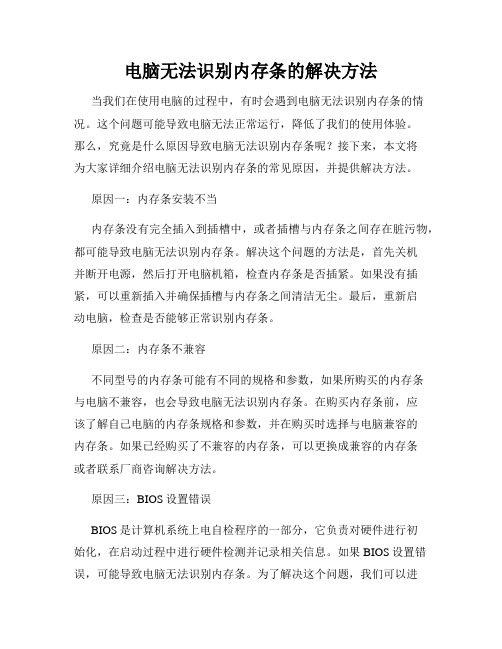
电脑无法识别内存条的解决方法当我们在使用电脑的过程中,有时会遇到电脑无法识别内存条的情况。
这个问题可能导致电脑无法正常运行,降低了我们的使用体验。
那么,究竟是什么原因导致电脑无法识别内存条呢?接下来,本文将为大家详细介绍电脑无法识别内存条的常见原因,并提供解决方法。
原因一:内存条安装不当内存条没有完全插入到插槽中,或者插槽与内存条之间存在脏污物,都可能导致电脑无法识别内存条。
解决这个问题的方法是,首先关机并断开电源,然后打开电脑机箱,检查内存条是否插紧。
如果没有插紧,可以重新插入并确保插槽与内存条之间清洁无尘。
最后,重新启动电脑,检查是否能够正常识别内存条。
原因二:内存条不兼容不同型号的内存条可能有不同的规格和参数,如果所购买的内存条与电脑不兼容,也会导致电脑无法识别内存条。
在购买内存条前,应该了解自己电脑的内存条规格和参数,并在购买时选择与电脑兼容的内存条。
如果已经购买了不兼容的内存条,可以更换成兼容的内存条或者联系厂商咨询解决方法。
原因三:BIOS设置错误BIOS是计算机系统上电自检程序的一部分,它负责对硬件进行初始化,在启动过程中进行硬件检测并记录相关信息。
如果BIOS设置错误,可能导致电脑无法识别内存条。
为了解决这个问题,我们可以进入BIOS界面,检查内存条相关的设置项是否正确。
具体的操作方式可以查阅电脑主板的说明书或者在互联网上搜索相关教程。
原因四:内存插槽损坏如果以上三种方法都无法解决问题,那么有可能是内存插槽本身出现了损坏。
我们可以尝试将内存条插入其他可用的插槽中,如果可以正常识别,那么可以确定是某个插槽损坏。
解决这个问题的方法是,更换损坏的插槽或者联系售后服务进行维修。
综上所述,电脑无法识别内存条的原因有很多,包括内存条安装不当、内存条不兼容、BIOS设置错误以及内存插槽损坏等。
针对这些原因,我们可以采取相应的解决方法,包括重新安装内存条、更换兼容的内存条、调整BIOS设置或者更换插槽。
XP不认4G内存的问题

XP不认4G内存的问题恰巧看到一些详细的资料有兴趣的朋友可以一起看看随着近来国际市场内存颗粒的逐渐跌价,内存条的价格也在不断降低,玩家们纷纷装备上了2GB容量的内存,而插满所有插槽达到4GB的内存容量对很多人也是一个极大的诱惑,在单条1GB内存价格300元上下的时候,4条也仅1200元,很多发烧友都能承受得起,因此时下组建4GB容量内存平台的玩家也不在少数。
然而,人们兴冲冲地买回4GB内存后,打开电脑进入系统,却发现系统显示的内存却远远不到4GB,是内存缩水了么?还是操作系统不支持4GB内存呢?无论如何,花了这么多钱却得不到应有的东西,无论是谁都很难受的。
那么,这些丢失的空间究竟哪里去了呢?---从上图可以看出,4GB的系统地址空间中,PCI内存范围占用了大量的地址范围——接近750MB,导致最后系统内存只有3.25GB的罪魁祸首就是这部分空间。
这部分空间主要是什么内容呢?上表列出了这部分黑洞空间包含的内容,我们可以看出,这些都是跟BIOS、PCI/PCIE设备等有关,系统和这些设备都是使用内存地址空间来通信的(以往也使用I/O Port来进行通信,然而其速度不够理想),我们称这部分空间为MMIO(Memory Mapped Input/Output,内存映射输入输出)空间,由于这些地址空间被设备所占用,实际上插在内存插槽上对应的空间就闲置、浪费了,因此我们花了4GB内存的钱,实际却只能得到3.25GB的可用空间!这部分内存能不能回收利用呢?---符合PCI标准具有MMIO空间的系统,内存空间主要分为6大部分,如下图P965芯片组上的例子,分为一个保留地址区域、两个主内存地址区域、两个PCI内存地址区域及一个主内存回收地址区域:首先我们要清楚,在一个IA32系统上具有很多个地址的概念,在不考虑软件方面因素的时候,我们需要讨论到两个地址:物理地址和系统地址。
物理地址是指CPU可以寻址的地址范围,具有36bit内存总线的现代CPU可以支持对64GB 的地址空间进行寻址(通过PAE技术,Physical Address Extension,物理地址扩展,从Pentium Pro开始IA32 CPU便开始支持这样的技术),而系统地址是指一个系统中插在内存槽上的内存的实际分配方式,也是操作系统中对应着的物理内存分配方式。
怎么让xp支持4g内存
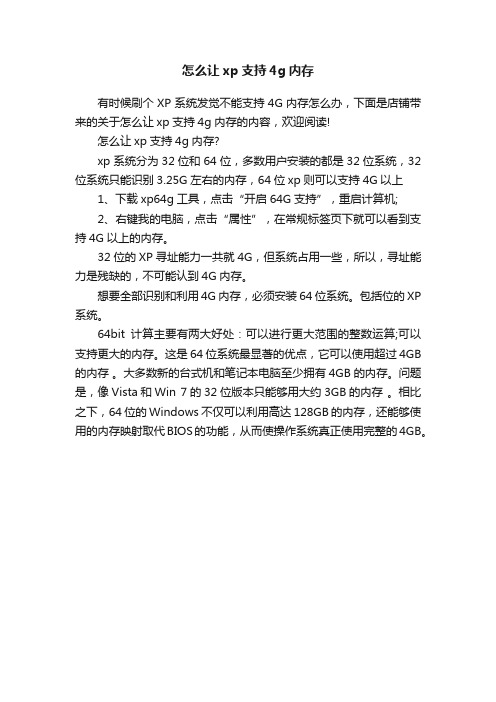
怎么让xp支持4g内存
有时候刷个XP系统发觉不能支持4G内存怎么办,下面是店铺带来的关于怎么让xp支持4g内存的内容,欢迎阅读!
怎么让xp支持4g内存?
xp系统分为32位和64位,多数用户安装的都是32位系统,32位系统只能识别3.25G左右的内存,64位xp则可以支持4G以上
1、下载xp64g工具,点击“开启64G支持”,重启计算机;
2、右键我的电脑,点击“属性”,在常规标签页下就可以看到支持4G以上的内存。
32位的XP寻址能力一共就4G,但系统占用一些,所以,寻址能力是残缺的,不可能认到4G内存。
想要全部识别和利用4G内存,必须安装64位系统。
包括位的XP 系统。
64bit计算主要有两大好处:可以进行更大范围的整数运算;可以支持更大的内存。
这是64位系统最显著的优点,它可以使用超过4GB 的内存。
大多数新的台式机和笔记本电脑至少拥有4GB的内存。
问题是,像Vista和Win 7的32位版本只能够用大约3GB的内存。
相比之下,64位的Windows 不仅可以利用高达128GB的内存,还能够使用的内存映射取代BIOS的功能,从而使操作系统真正使用完整的4GB。
电脑无法识别内存条怎么办

电脑无法识别内存条怎么办电脑无法识别内存条可能是由于多种原因引起的,例如内存条未正确插入、内存条与主板不兼容、内存插槽脏污等。
下面将给出一些解决电脑无法识别内存条的常见方法。
1. 确保内存条正确插入首先,我们需要确保内存条已正确插入到内存插槽中。
首先,关闭电脑电源,拆下电脑壳体,找到内存插槽。
然后将内存条插入插槽中,确保金手指与插槽对齐,并用适当的力气将内存条推进插槽。
最后,按下内存插槽两侧的扣子,确保内存条牢固固定在插槽中。
2. 清洁内存插槽和金手指有时候,内存插槽或内存条的金手指可能会被灰尘或污渍影响正常接触。
可以使用压缩气罐清洁内存插槽和内存条金手指,确保它们干净无污染。
在清洁时,需要保持手部干燥,以免静电对电子元件产生损坏。
3. 检查内存插槽除了确保内存条正确插入外,还需要检查内存插槽是否有损坏。
可以检查插槽是否有弯曲或损坏的金手指,或者插槽上是否有明显的物理损伤。
如果发现任何损坏,建议更换主板或联系技术支持进行修复。
4. 检查内存条兼容性有时候,内存条与主板的兼容性不佳也会导致电脑无法识别内存条。
在购买内存条时,应该查看主板的规格和内存条的兼容列表,以确保它们之间兼容。
如果不确定兼容性,可以咨询售后或专业人员,获取准确的建议。
5. 更新 BIOSBIOS是电脑主板上的固件程序,可能需要更新以支持新的硬件设备。
如果电脑无法识别新安装的内存条,可以尝试更新主板的 BIOS 版本。
在更新 BIOS 之前,应该确保按照制造商提供的步骤进行操作,并备份重要的系统文件以防止意外数据丢失。
总结:以上是解决电脑无法识别内存条的几个常见方法。
首先要确保内存条正确插入并清洁好,其次要检查内存插槽和内存条的兼容性,最后可以尝试更新主板的 BIOS。
如果以上方法都无法解决问题,建议联系专业的技术支持人员进行进一步的诊断和修复。
xp如何识别4g内存

xp如何识别4g内存
有什么办法能让XP系统支持4G的内存呢,下面是店铺带来的关于xp如何识别4g内存的内容,欢迎阅读!
xp如何识别4g内存?
首先,告诉大家这款软件的工作原理是将系统核心中对内存的限制模块去除,从而达到32位操作系统可以使用最大内存的大小为64G。
其次,我们到“百度网盘”下载我们需要使用到的软件,地址是:/share/link?shareid=3101313412&uk=186 5442392。
然后,打开我们刚刚下载好的软件,双击打开。
接着,点击“开启64G支持”,重新启动电脑就可以了。
最后,查看“我的电脑”- “属性”,我使用的是2条4G的内存条,那么这里的显示内存大小就为8G了。
注意事项:
因为开启64G内存的支持,可能会涉及到操作系统内核的修改,多多少少会有问题出现,在使用之前大家最好备份下原来的操作系统,以免引起不必要的损失。
彻底解决:XP系统出现内存不能为read错误
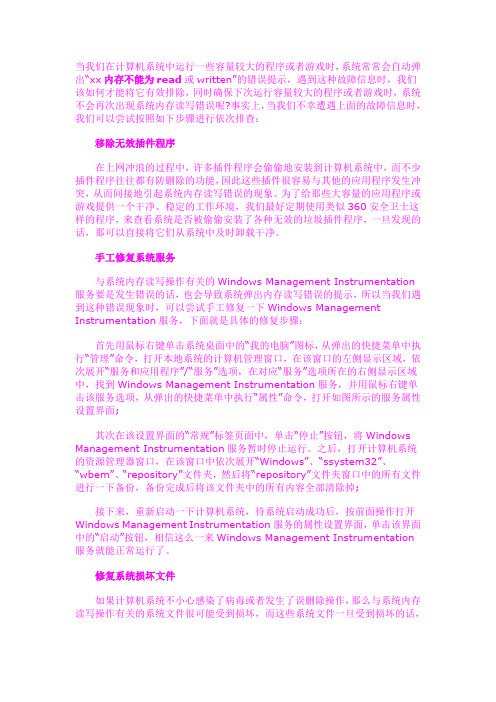
当我们在计算机系统中运行一些容量较大的程序或者游戏时,系统常常会自动弹出“xx内存不能为read或written”的错误提示,遇到这种故障信息时,我们该如何才能将它有效排除,同时确保下次运行容量较大的程序或者游戏时,系统不会再次出现系统内存读写错误呢?事实上,当我们不幸遭遇上面的故障信息时,我们可以尝试按照如下步骤进行依次排查:移除无效插件程序在上网冲浪的过程中,许多插件程序会偷偷地安装到计算机系统中,而不少插件程序往往都有防删除的功能,因此这些插件很容易与其他的应用程序发生冲突,从而间接地引起系统内存读写错误的现象。
为了给那些大容量的应用程序或游戏提供一个干净、稳定的工作环境,我们最好定期使用类似360安全卫士这样的程序,来查看系统是否被偷偷安装了各种无效的垃圾插件程序,一旦发现的话,那可以直接将它们从系统中及时卸载干净。
手工修复系统服务与系统内存读写操作有关的Windows Management Instrumentation 服务要是发生错误的话,也会导致系统弹出内存读写错误的提示,所以当我们遇到这种错误现象时,可以尝试手工修复一下Windows Management Instrumentation服务,下面就是具体的修复步骤:首先用鼠标右键单击系统桌面中的“我的电脑”图标,从弹出的快捷菜单中执行“管理”命令,打开本地系统的计算机管理窗口,在该窗口的左侧显示区域,依次展开“服务和应用程序”/“服务”选项,在对应“服务”选项所在的右侧显示区域中,找到Windows Management Instrumentation服务,并用鼠标右键单击该服务选项,从弹出的快捷菜单中执行“属性”命令,打开如图所示的服务属性设置界面;其次在该设置界面的“常规”标签页面中,单击“停止”按钮,将Windows Management Instrumentation服务暂时停止运行。
之后,打开计算机系统的资源管理器窗口,在该窗口中依次展开“Windows”、“ssystem32”、“wbem”、“repository”文件夹,然后将“repository”文件夹窗口中的所有文件进行一下备份,备份完成后将该文件夹中的所有内容全部清除掉;接下来,重新启动一下计算机系统,待系统启动成功后,按前面操作打开Windows Management Instrumentation服务的属性设置界面,单击该界面中的“启动”按钮,相信这么一来Windows Management Instrumentation服务就能正常运行了。
解决电脑无法识别内存的问题
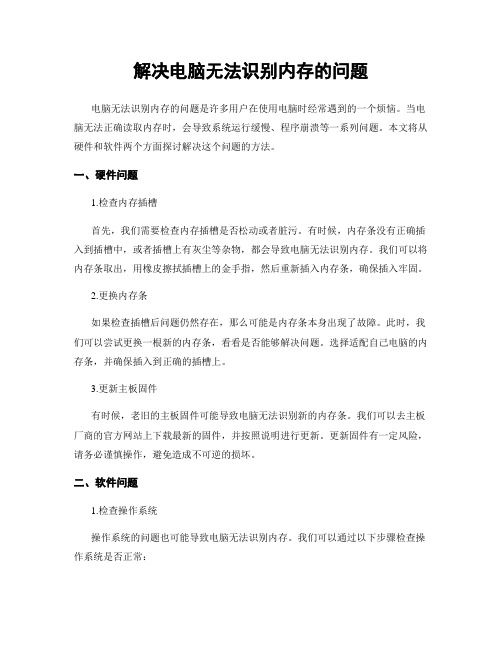
解决电脑无法识别内存的问题电脑无法识别内存的问题是许多用户在使用电脑时经常遇到的一个烦恼。
当电脑无法正确读取内存时,会导致系统运行缓慢、程序崩溃等一系列问题。
本文将从硬件和软件两个方面探讨解决这个问题的方法。
一、硬件问题1.检查内存插槽首先,我们需要检查内存插槽是否松动或者脏污。
有时候,内存条没有正确插入到插槽中,或者插槽上有灰尘等杂物,都会导致电脑无法识别内存。
我们可以将内存条取出,用橡皮擦拭插槽上的金手指,然后重新插入内存条,确保插入牢固。
2.更换内存条如果检查插槽后问题仍然存在,那么可能是内存条本身出现了故障。
此时,我们可以尝试更换一根新的内存条,看看是否能够解决问题。
选择适配自己电脑的内存条,并确保插入到正确的插槽上。
3.更新主板固件有时候,老旧的主板固件可能导致电脑无法识别新的内存条。
我们可以去主板厂商的官方网站上下载最新的固件,并按照说明进行更新。
更新固件有一定风险,请务必谨慎操作,避免造成不可逆的损坏。
二、软件问题1.检查操作系统操作系统的问题也可能导致电脑无法识别内存。
我们可以通过以下步骤检查操作系统是否正常:(1)打开“我的电脑”或“此电脑”,右键点击属性,查看系统的基本信息,确保安装的是正版操作系统。
(2)打开任务管理器,切换到“性能”选项卡,查看系统是否正确显示了安装的内存容量。
2.更新驱动程序有时候,电脑无法识别内存是因为驱动程序过时或者不兼容。
我们可以通过以下步骤更新驱动程序:(1)打开设备管理器,找到“内存控制器”或“系统设备”下的相关驱动程序。
(2)右键点击驱动程序,选择“更新驱动程序”,然后选择自动搜索更新。
3.重置BIOS设置BIOS是电脑的基本输入输出系统,它控制着硬件设备的工作。
有时候,错误的BIOS设置可能导致电脑无法识别内存。
我们可以通过以下步骤重置BIOS设置:(1)重启电脑,按下Del或F2键进入BIOS设置界面。
(2)找到“Load Default Settings”或“Load Optimized Defaults”选项,选择并保存设置。
如何解决电脑无法识别内存条
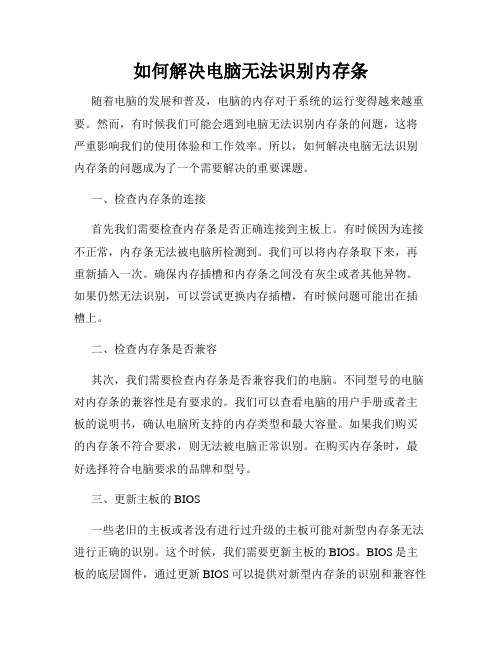
如何解决电脑无法识别内存条随着电脑的发展和普及,电脑的内存对于系统的运行变得越来越重要。
然而,有时候我们可能会遇到电脑无法识别内存条的问题,这将严重影响我们的使用体验和工作效率。
所以,如何解决电脑无法识别内存条的问题成为了一个需要解决的重要课题。
一、检查内存条的连接首先我们需要检查内存条是否正确连接到主板上。
有时候因为连接不正常,内存条无法被电脑所检测到。
我们可以将内存条取下来,再重新插入一次。
确保内存插槽和内存条之间没有灰尘或者其他异物。
如果仍然无法识别,可以尝试更换内存插槽,有时候问题可能出在插槽上。
二、检查内存条是否兼容其次,我们需要检查内存条是否兼容我们的电脑。
不同型号的电脑对内存条的兼容性是有要求的。
我们可以查看电脑的用户手册或者主板的说明书,确认电脑所支持的内存类型和最大容量。
如果我们购买的内存条不符合要求,则无法被电脑正常识别。
在购买内存条时,最好选择符合电脑要求的品牌和型号。
三、更新主板的BIOS一些老旧的主板或者没有进行过升级的主板可能对新型内存条无法进行正确的识别。
这个时候,我们需要更新主板的BIOS。
BIOS是主板的底层固件,通过更新BIOS可以提供对新型内存条的识别和兼容性支持。
在更新BIOS之前,请确保你具备一定的计算机知识,并且能找到正确的BIOS更新文件和工具。
四、清理内存插槽有时候内存插槽中的灰尘或者腐蚀物会导致内存无法正常识别。
我们可以使用电子气喷罐或者棉签蘸湿酒精来清洁内存插槽。
注意在清洁之前,确保电脑已经断电并拔掉电源线。
清洁完毕之后,等待酒精完全挥发干燥后再重新插入内存条,试试是否能够被电脑识别。
五、检测内存条是否损坏如果以上的方法无法解决问题,我们可以考虑内存条本身是否损坏。
我们可以使用一些第三方软件来进行内存测试,以检测内存条的状态。
这些软件有时候能够检测到内存条的问题,并给出相应的修复方案或者更换建议。
如果内存条确实损坏,则需要及时更换。
总结解决电脑无法识别内存条的问题需要我们综合考虑硬件连接、兼容性、BIOS更新以及内存条是否损坏等方面。
为何系统不识别4GB内存终极解迷
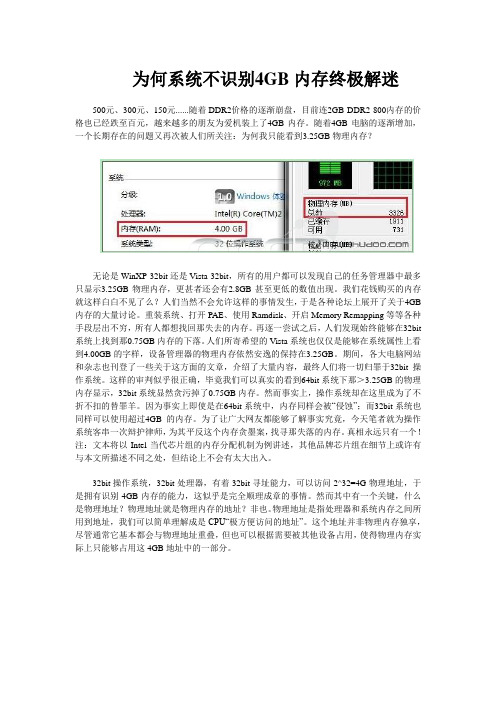
为何系统不识别4GB内存终极解迷500元、300元、150元......随着DDR2价格的逐渐崩盘,目前连2GB DDR2-800内存的价格也已经跌至百元,越来越多的朋友为爱机装上了4GB内存。
随着4GB电脑的逐渐增加,一个长期存在的问题又再次被人们所关注:为何我只能看到3.25GB物理内存?无论是WinXP-32bit还是Vista-32bit,所有的用户都可以发现自己的任务管理器中最多只显示3.25GB物理内存,更甚者还会有2.8GB甚至更低的数值出现。
我们花钱购买的内存就这样白白不见了么?人们当然不会允许这样的事情发生,于是各种论坛上展开了关于4GB 内存的大量讨论。
重装系统、打开PAE、使用Ramdisk、开启Memory Remapping等等各种手段层出不穷,所有人都想找回那失去的内存。
再逐一尝试之后,人们发现始终能够在32bit 系统上找到那0.75GB内存的下落。
人们所寄希望的Vista系统也仅仅是能够在系统属性上看到4.00GB的字样,设备管理器的物理内存依然安逸的保持在3.25GB。
期间,各大电脑网站和杂志也刊登了一些关于这方面的文章,介绍了大量内容,最终人们将一切归罪于32bit操作系统。
这样的审判似乎很正确,毕竟我们可以真实的看到64bit系统下那>3.25GB的物理内存显示,32bit系统显然贪污掉了0.75GB内存。
然而事实上,操作系统却在这里成为了不折不扣的替罪羊。
因为事实上即使是在64bit系统中,内存同样会被“侵蚀”;而32bit系统也同样可以使用超过4GB的内存。
为了让广大网友都能够了解事实究竟,今天笔者就为操作系统客串一次辩护律师,为其平反这个内存贪墨案,找寻那失落的内存。
真相永远只有一个!注:文本将以Intel当代芯片组的内存分配机制为例讲述,其他品牌芯片组在细节上或许有与本文所描述不同之处,但结论上不会有太大出入。
32bit操作系统,32bit处理器,有着32bit寻址能力,可以访问2^32=4G物理地址,于是拥有识别4GB内存的能力,这似乎是完全顺理成章的事情。
如何解决电脑无法识别内存条问题
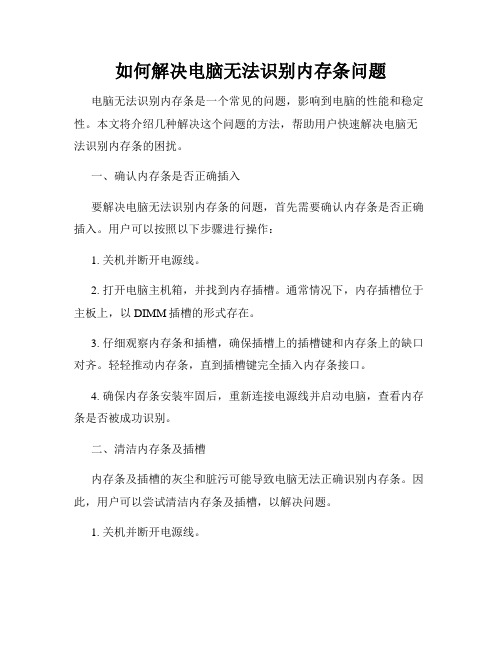
如何解决电脑无法识别内存条问题电脑无法识别内存条是一个常见的问题,影响到电脑的性能和稳定性。
本文将介绍几种解决这个问题的方法,帮助用户快速解决电脑无法识别内存条的困扰。
一、确认内存条是否正确插入要解决电脑无法识别内存条的问题,首先需要确认内存条是否正确插入。
用户可以按照以下步骤进行操作:1. 关机并断开电源线。
2. 打开电脑主机箱,并找到内存插槽。
通常情况下,内存插槽位于主板上,以DIMM插槽的形式存在。
3. 仔细观察内存条和插槽,确保插槽上的插槽键和内存条上的缺口对齐。
轻轻推动内存条,直到插槽键完全插入内存条接口。
4. 确保内存条安装牢固后,重新连接电源线并启动电脑,查看内存条是否被成功识别。
二、清洁内存条及插槽内存条及插槽的灰尘和脏污可能导致电脑无法正确识别内存条。
因此,用户可以尝试清洁内存条及插槽,以解决问题。
1. 关机并断开电源线。
2. 将内存条从插槽上拿出来,用干净的软布轻轻擦拭内存条金手指部分,确保去除灰尘和脏污。
3. 使用压缩空气罐或吹气管清洁内存插槽,以确保插槽内没有灰尘和脏污。
4. 清洁完成后,将内存条重新插入插槽中,确保安装牢固。
5. 重新连接电源线并启动电脑,观察内存条是否被正确识别。
三、更新主板BIOS主板BIOS的过时版本可能导致电脑无法正确识别内存条。
因此,用户可以尝试更新主板BIOS,以解决此问题。
1. 在厂商官网下载最新的主板BIOS版本,并将其保存在可引导的U盘或光盘中。
2. 关机并断开电源线。
3. 将准备好的U盘或光盘插入电脑。
4. 启动电脑,按照屏幕提示进入BIOS设置页面。
5. 在BIOS设置页面中,找到“更新BIOS”或类似选项,选择从U盘或光盘更新BIOS。
6. 选择并加载之前准备好的BIOS文件,完成BIOS更新。
7. 重新启动电脑,查看内存条是否被成功识别。
四、更换内存条或插槽如果以上方法都无法解决电脑无法识别内存条的问题,那么可能存在内存条或插槽本身的故障。
解决电脑无法检测到内存的方法

解决电脑无法检测到内存的方法在使用电脑的过程中,有时候我们可能会遇到电脑无法检测到内存的问题。
这个问题可能会导致电脑运行缓慢、出现蓝屏等各种异常情况。
那么,如何解决电脑无法检测到内存的问题呢?本文将为您介绍几种常见的解决方法。
一、检查内存插槽首先,我们需要检查内存插槽是否正常。
将电脑关机,并断开电源。
然后打开电脑主机箱,找到内存插槽。
将内存条取出,再重新插入插槽中。
确保内存条插入牢固,接触良好。
然后重新启动电脑,看是否能够检测到内存。
二、更换内存条如果重新插拔内存条后,电脑仍然无法检测到内存,那么可能是内存条本身出现了问题。
此时,我们可以考虑更换内存条。
首先,确定电脑的内存类型和规格,然后购买与之匹配的新内存条。
将原有的内存条取出,再将新内存条插入插槽中。
重新启动电脑,看是否能够正常检测到内存。
三、清洁内存插槽有时候,内存插槽可能会被灰尘或者脏物堵塞,导致无法正常检测到内存。
因此,我们可以尝试清洁内存插槽。
首先,断开电脑电源,并打开电脑主机箱。
然后使用气罐或者软毛刷清洁内存插槽,确保插槽内部没有灰尘或者脏物。
清洁完成后,重新插入内存条,并重新启动电脑。
四、更新主板驱动程序有时候,电脑无法检测到内存是由于主板驱动程序过时或者损坏所致。
为了解决这个问题,我们可以尝试更新主板驱动程序。
首先,打开设备管理器。
找到主板驱动程序,右键点击,并选择“更新驱动程序”。
系统会自动搜索并下载最新的主板驱动程序。
更新完成后,重新启动电脑,看是否能够正常检测到内存。
五、检查主板连接线最后,我们还可以检查主板连接线是否正常。
有时候,连接线松动或者损坏会导致电脑无法检测到内存。
我们可以检查主板连接线是否插入牢固,并且没有断裂或者损坏。
如果发现问题,可以尝试重新插拔连接线或者更换连接线。
总结:以上是几种解决电脑无法检测到内存的常见方法。
在解决问题之前,我们需要先确定问题的原因。
如果以上方法都无法解决问题,那么可能是硬件故障引起的,建议联系专业的维修人员进行检修。
电脑不能识别内存条怎么办

电脑不能识别内存条怎么办在使用电脑的过程中,有时我们可能会遇到电脑无法识别新安装的内存条的情况,这会给我们的工作和娱乐带来很大的困扰。
那么,当遇到这种问题时,我们应该如何解决呢?下面就为大家详细介绍一些可能的解决方法。
首先,我们需要明确一点,电脑不能识别内存条的原因可能是多种多样的。
可能是内存条本身存在问题,也可能是电脑主板的插槽有故障,或者是操作系统的设置不正确等等。
我们先来检查一下内存条是否安装正确。
有时候,由于安装不当,内存条可能没有完全插入插槽,或者插反了。
所以,第一步,我们要先关闭电脑,拔掉电源插头,然后打开机箱侧板。
找到内存条插槽,将内存条取出,重新按照正确的方向插入,确保内存条两端的卡扣都已经扣紧。
如果内存条安装没有问题,那么接下来就要考虑内存条本身是否有故障。
我们可以将新安装的内存条插到其他正常工作的电脑上进行测试,如果在其他电脑上也无法识别,那么很可能是内存条本身损坏了。
此时,就需要更换新的内存条。
另外,电脑主板的插槽也有可能出现问题。
如果主板上有多个内存插槽,我们可以尝试将内存条插到其他插槽上,看看电脑是否能够识别。
如果在其他插槽上能够正常识别,那么说明原来的插槽可能存在故障。
除了硬件方面的原因,操作系统的设置也可能导致电脑无法识别内存条。
在 Windows 系统中,我们可以按下“Win +R”组合键,打开运行窗口,输入“msconfig”,然后点击“确定”。
在弹出的系统配置窗口中,切换到“引导”选项卡,点击“高级选项”。
在弹出的“引导高级选项”窗口中,查看“最大内存”选项是否被勾选,如果被勾选了,取消勾选,然后点击“确定”,重启电脑。
还有一种情况是,电脑的 BIOS 设置不正确。
我们需要重启电脑,在开机时按下相应的按键(通常是 Del 键或 F2 键)进入 BIOS 设置界面。
在 BIOS 中,找到“Memory”或“Advanced Memory Settings”等相关选项,检查内存设置是否正确。
用Ramdisk让32位XP系统识别4G内存

⽤Ramdisk让32位XP系统识别4G内存⽤Ramdisk让32位XP系统识别4G内存很多⽼师都发现,咱们的笔记本电脑明明配置了4G内存,但是在系统属性中却只识别到3~3.25G,这是何原因?难道机⼦不⽀持?其实不是,硬件上咱们的笔记本电脑采⽤的是新⼀代主板芯⽚,对4G以上内存⽀持完全不存在问题。
问题的关键出在操作系统上。
按照系统架构来分,微软的Windows操作系统主要包括32位和64位,平时我们主要接触的都是前者。
⽽32位系统理论最⼤能⽀持的内存容量就是4G,但是微软从内存管理的可靠性和安全性考虑往往会限制保留⼀部分内存,这就造成了普通32位系统⽆法识别完整4G内存的问题。
那么,如何才能完全识别并利⽤全部的内存呢?⽬前有以下⼏种解决⽅案:⼀、使⽤64位Windows操作系统(原⽣⽀持4G以上内存,最稳定,但系统通⽤度太差,软件和驱动开发严重滞后);⼆、使⽤服务器版Windows操作系统(如Windows 2003,但游戏和媒体⽀持不好,通⽤度有待提⾼);三、使⽤32位XP系统 + Ramdisk⼯具(现阶段的最佳选择,原理:将未识别的内存虚拟成分区,放置临时⽂件,借助内存读取速度>>硬盘的特性加速系统运⾏和⽹页浏览速度)下⾯我们就⼀起来了解如何安装使⽤Ramdisk,以及带来的性能提升。
2、解压缩⽂件,右键单击“Ramdisk.inf”,选择“安装”;3、双击“ram4g.reg”导⼊注册表⽂件;4、双击Ramdisk.exe打开程序,点击“Install”安装程序;5、选择将多少内存虚拟成分区(⼀般选择768M、1G正好是未识别部分);6、选择分区盘符(默认为R:),并点击OK保存;再回到我的电脑,可以看到已经多出来⼀个卷标为“Ramdisk_PAE”的分区,说明未识别的内存已经被Ramdisk成功识别并虚拟成磁盘分区。
可别⼩看这个⼩分区,由于是⽤内存虚拟⽽成,读取速度远远超过硬盘。
xp4g的内存怎么显示2g

xp4g的内存怎么显示2g
电脑的内存明明有4G,可是为什么只是显示只有2G呢,下面是店铺带来的关于xp4g的内存怎么显示2g的内容,欢迎阅读!
xp4g的内存只显示2g说明一:
1、若安装系统为32位系统,由于32位系统的限制,在使用4g 或4g以上内存仅能识别到3g左右,是正常现象。
若需要使用更多内存,需要安装64位操作系统。
所安装使用操作系统类型可以在桌面“计算机”图标右键选择“属性”,查看“系统类型”信息。
2、若安装系统是64位系统,确定之前使用正常,可以按下键盘Windows键和R键,出现界面输入“msconfig”,点击确定。
出现界面点击“引导”“高级选项”,查看是否设置了“最大内存”,点击“高级选项”卡(把最大内存前钩去掉),然后确定。
3、重启,看是否能够解决了呢?当然如果依然还是没有恢复到3.25G(不是集成显卡前提下)。
那么直接选择勾打上,设置成3.25G,也就是3328M。
xp4g的内存只显示2g说明二:
4g的内存在xp中只显示2g是因为系统是32位的,要换64位系统。
如果你的电脑内存达到4G,就要用64位的系统了,因为32位的Windows系统,最大都只支持3.25G的内存。
而64位的windows 系统最大将支持128G的内存,从而使操作系统真正使用完整的内存。
64bit计算主要有两大好处:可以进行更大范围的整数运算;可以支持更大的内存。
解决电脑无法识别内存的技巧
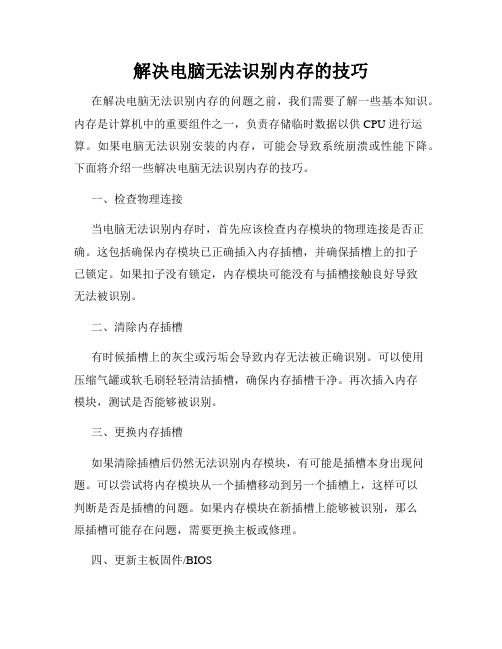
解决电脑无法识别内存的技巧在解决电脑无法识别内存的问题之前,我们需要了解一些基本知识。
内存是计算机中的重要组件之一,负责存储临时数据以供CPU进行运算。
如果电脑无法识别安装的内存,可能会导致系统崩溃或性能下降。
下面将介绍一些解决电脑无法识别内存的技巧。
一、检查物理连接当电脑无法识别内存时,首先应该检查内存模块的物理连接是否正确。
这包括确保内存模块已正确插入内存插槽,并确保插槽上的扣子已锁定。
如果扣子没有锁定,内存模块可能没有与插槽接触良好导致无法被识别。
二、清除内存插槽有时候插槽上的灰尘或污垢会导致内存无法被正确识别。
可以使用压缩气罐或软毛刷轻轻清洁插槽,确保内存插槽干净。
再次插入内存模块,测试是否能够被识别。
三、更换内存插槽如果清除插槽后仍然无法识别内存模块,有可能是插槽本身出现问题。
可以尝试将内存模块从一个插槽移动到另一个插槽上,这样可以判断是否是插槽的问题。
如果内存模块在新插槽上能够被识别,那么原插槽可能存在问题,需要更换主板或修理。
四、更新主板固件/BIOS有时候主板固件或BIOS版本较旧可能导致无法识别新型内存模块。
您可以访问主板制造商的官方网站,检查是否有可用的固件更新。
如果有更新,按照官方提供的指导进行更新,以便主板能够正确识别内存模块。
五、检查内存兼容性不同的主板和内存模块有着不同的兼容性要求。
在购买内存之前,应该先查看主板制造商的官方网站,了解主板的兼容性列表。
确保所购买的内存模块与您的主板是兼容的。
如果不确定,可以咨询主板制造商或专业人士的意见。
六、重新安装操作系统在某些情况下,问题可能不在内存模块本身,而是操作系统的错误。
您可以尝试重新安装操作系统,以便修复可能的软件问题。
在重新安装操作系统之前,务必备份重要数据。
七、寻求专业帮助如果通过以上技巧仍无法解决电脑无法识别内存的问题,那么可能是硬件故障,建议寻求专业帮助。
您可以联系计算机制造商的技术支持团队或带电脑去维修店,让专业人士进行诊断和修复。
- 1、下载文档前请自行甄别文档内容的完整性,平台不提供额外的编辑、内容补充、找答案等附加服务。
- 2、"仅部分预览"的文档,不可在线预览部分如存在完整性等问题,可反馈申请退款(可完整预览的文档不适用该条件!)。
- 3、如文档侵犯您的权益,请联系客服反馈,我们会尽快为您处理(人工客服工作时间:9:00-18:30)。
因为内存价格的持续走低,目前各大内存厂商相继推出了单条2GB的DDR2 800内存,这些内存给人最大的感觉就是价格便宜量又足。很多用户就直接买了两条2GB的内存,想组成双通道使用。可拿回家一看,原本4GB的内存容量被识别出来的只有3.2GB左右。通过检查,发现内存本身并没有问题。那又是什么吞食了你的内存呢?这就是我们本期将要给大家说清楚的一个问题。
操作系统才是“罪魁祸首”
操作系统管理和使用物理内存,因此在操作系统内也必须有一个逻辑(虚拟)地址系统,与主板上的所有存储地址(包括内存的、I/O设备的、BIOS的)对应,也有类似“地址总线”的结构。32位操作系统是按32位地址总线设计,32位的地址寄存器,因此只能管理4GB的地址,去掉系统占用的,也不能完全使用全部4GB内存。个人电脑的32位操作系统都不能支持4GB内存,即使是Vista 32 SP1也不能。Vista 32 SP1比XP 32 SP3进步一点的是在系统属性里面可以显示实际安装多少内。
4GB内存的“原罪”:X86架构
CPU和内存控制器从硬件上为使用4GB内存提供了保障。但是还没有解决4GB内存的问题。障碍来自于个人电脑的体系标准——32位X86架构。早在8086时代,内存是焊接在主板上的,一般也就几KB的内存,IBM规定640KB的地址是最高端,这个地址分配给BIOS,接下来有一段地址分配给系统的显示设备和I/O设备。电脑的迅速发展很快突破640KB内存达到并超过1MB。但是640KB下面这一段地址分配不能改变,因为CPU、DOS操作系统都是从640KB读取BIOS通过640KB下面的显示设备寄存地址,I/O设备寄存地址与显示设备、I/O设备通信、交换数据。如果更改,以前的所有电脑都要作废。所以必须寻找一个办法,既不改变640KB地址分配,又可以使用640KB到1MB的内存。那就是这种地址分配规则不变,采用“内存地址映射”技术,把640KB到500多KB的这一段地址映射到640KB-1MB的空间里,映射工作由BIOS负责。操作系统则由两条DOS命令HIMEM.SYS和EMM386.SYS负责,熟悉DOS的用户,都会知道这两条命令。通过映射,就可以让DOS软件使用更多的内存。内存发展到4MB,16MB,都是通过“内存映射”技术解决。到现在,个人电脑只要兼容DOS,就必须遵守640KB这种地址内存分配规则。
要深入了解4GB内存之谜,我们就得弄清楚各部件与4GB内存关系,其中涉及到的部件有CPU、内存控制器(Intel平台集成在北桥,AMD平台集成在CPU)和操作系统。
CPU、内存控制器、BIOS:能支持4GB
CPU能支持4GB内存
从386时代开始,CPU的地址总线就是32位的,可以访问4GB的地址代码。从奔腾Ⅱ到奔腾Ⅳ,理论上已经可以访问64GB的地址编码。后来支持64位架构的奔腾Ⅳ到现在的酷睿2,地址总线已经升级到64位,64位地址总线可以访问千亿GB的地址编码。实际上用不到这么多的地址总线,一般用42位足够了,可以编码的地址量有4TB。兼容64位架构的CPU用在32位系统时地址总线就缩小为36位。所以现在的CPU支持4GB内存是没有问题的。
奔腾Ⅱ时代,SDRAM内存容量达到128MB。那时候的地址总线是32位,最大地址空间是4GB,这时32位X86架构已经完全形成。除保留以前的内存地址分配规则外,还要把BIOS地址映射到地址空间的顶端——4GB。一直到815时代的DDR内存,915时代的DDR2内存。真正使用的内存单条最大容量为512MB,系统使用的内存不会超过2GB。所以4GB内存问题没有显现。
1、Intel的内存控制器
由于Intel的内存控制器放在北桥内,内存控制器的改变就与北桥密切相关。我们可以看下面的北桥列表:
从上面的北桥地址总线发展表可以看出,从P965开始内存控制器已经是36位地址总线,可以编64GB的地址代码,除系统占用的地址码,分配给主板安装的4GB内存绰绰有余。所以,从P965开始Intel的北桥支持4GB内存是没有问题的。
从64GB的地址空间顶部开始,映射PCI设备的I/O地址,然后映射系统占用的3GB到4GB的地址。把3GB到4GB的这段地址代码留给安装在主板上的物理内存,就可以使用安装的全部内存了。
为什么必须要采用“映射”的办法?因为内存的编址必须是连续的,不能断开。而系统的地址空间(也叫逻辑地址)是可以不连续的。就像我们给街道两边的房屋号码牌一样,编制方案(相当于逻辑地址)可以规划很大,可以分割。给到这一条街房屋的号码牌必须是连续的,这是真实的地址,以便于人们按地址寻找房屋。
当然这种“映射”工作还是由BIOS完成。要支持4GB内存,还必须要BIOS支持。
通过内存地址重映射把系统占用的4GB地址还给物理内存,是32位X86架构的规则。AMD也要采用这个规则,虽然它的内存控制器集成在CPU内。也正是由于内存控制器集成在CPU内,北桥不再含有内存控制器。主板厂家开发AMD平台主板时,会依据市场定位设计主板支持的内存容量。有支持2GB的,也有支持4GB、8GB或更多。所以AMD平台的4GB问题还要看主板。
800MB内存被吞食了
大家或许会发现一种很奇怪的现象,在我们的Windows XP和Vista中,安装4GB内存后,显示出来的只有3.2GB左右甚至更少,有800多MB的内存“无缘无故”地消失了,这让人感觉十分费解,主板和操作系统之所以不能使用全部的4GB内存,问题的根源就在于计算机那32位X86架构。32位X86架构是指个人电脑的地址总线是32位的,CPU、内存控制器、操作系统都是按32位地址总线设计。32位地址总线可以支持的内存地址代码是4096MB,也就是有4GB的地址代码,可以编4GB个地址。这4GB个地址码正好可以分配给4GB内存。但是,这4GB个地址码不能全部分配给安装在主板上的物理内存。因为个人电脑还有很多设备需要地址代码,以便CPU可以根据地址码找到它们,同时CPU和这些设备交换数据需要暂时存放数据的存储器——寄存器,这些寄存器也需要地址代码。比如硬盘控制器、软驱控制器、管理插在PCI槽上的PCI卡的PCI总线控制器,PCI-E总线控制器和PCI-E显卡,它们都有寄存器都需要系统分配给它们地址代码。这些地址由系统分配,电脑用户在使用中感觉不到。这样一来,当我们为电脑插上总容量为4GB的内存时,就有一部分内存分配不到地址代码而不能使用。
945时代时1GB的DDR2内存出现后,内存控制器的设计者们开始考虑主板安装4GB的内存条。但当时很少有用户使用4GB内存,4GB内存问题依然没有凸现。
其实,Intel在915时期就提出要解决32位X86架构硬件支持4GB内存的问题。到P965正式解决时,解决方案还是“内存地址映射”。这个方案不是新想出来的,在32位X86架构的服务器系统早已经采用,只是被移植到个人电脑上来。
写在最后
我们可以看出,现在的主板芯片组或内存控制器已经不再是吞食我们内存的主要原因。而罪魁祸首则是出在我们使用的32位操作系统上。虽然现在的Vista SP1已经能识别到完整的4GB内存,但实际使用的内存还是和以前的那3GB左右的没区别。所以现在来谈4GB内存的普及依然为时过早。另一方面,有的内存厂商为了避免出现内存浪费的情况发生,推出了三条1GB内存的组合套装,这也是相当贴心的一个设计。
内存控制器的地址总线
与主板安装的内存直接关联的是内存控制器。内存控制器一边管理内存,一边通过地址总线与CPU通信。内存控制器的地址总线决定了可以支持的内存地址编码数量,同时内存控制器的实际连接内存的地址线决定了可以支持的内存容量。Intel把内存控制器放在北桥,AMD把内存控制器放在CPU。所以要分开介绍。
BIOS不是主板厂家自己开发的,BIOS版权控制在AMI等几个公司。它们与Intel和AMD合作共同开发BIOS。所以当Intel和AMD提出“映射”方式解决4GB内存问题,AMI等厂商就会开发出相应的BIOS。早期的BIOS里面会显示出“映射”选项,用户可以开启或关闭。现在已经是默认开启,不再显示这项设置。所以可以说,对于现在的BIOS来讲,在支持4GB内存方面是没问题的。
2、AMD的内存控制器
AMD从支持64位架构的CPU(Athlon64)开始把内存控制器集成到CPU。内存控制器的地址总线是64位架构的,使用40位,可以支持1000GB的地址编码。所以,AMD 从Athlon64开始,内存控制器支持4GB内存也是没有问题的。
BIOS能支持4GB内存
上图 :32位的Vista SP1已经能顺利识别4GB内存
上图:在任务管理器可以看到系统真正使用的内存不到4GB。
那么哪些操作系统可以支持并使用4GB内存?第一是64位操作系统,因为64位操作系统是按64位地址总线设计的。比如Windows XP 64,Vista 64。第二是具有物理地址扩展功能,并且地址寄存器大于32位的服务器操作系统,但有些具备物理地址扩展的服务器操作系统,由于地址寄存器限于32位也不能支持4GB。
